Иногда перенос информации с одного устройства на другое настоящая мука. Многие читатели воскликнут: «Что за враньё? Что может быть проще, чем перенести файлы при помощи флешки или SD-карты?» Да, вы правы, но в определенных случаях процесс переноса невероятно медленный. Конечно, существуют облачные хранилища. Но если, к примеру, нужно перенести какой-нибудь большой видеофайл, сразу начинаются различные загвоздки. Так, e-mail накладывает строгий лимит в 25 МБ, что делает его бесполезным для переноса больших файлов. Поэтому если вы являетесь владельцем iOS или Mac, то лучшим способом делиться файлами будет Airdrop.
Те же пользователи, у кого нет Mac, могут использовать для передачи файлов такие сервисы, как «WeTransfer» или недавно запущенный Mozilla-сервис «Send». Но когда вы пользуетесь iOS или Mac, а передача файлов происходит в вашей сети Wi-Fi, то Airdrop – это, безусловно, единственно приемлемый способ. Это превосходная быстрая функция, о которой, к сожалению, немногие знают. Поэтому в нашей статье мы попытаемся познакомиться с ней поближе.
Как это работает?
Включить и использовать Airdrop возможно только в пределах одной сети Wi-Fi. Да, эта функция не способна пересылать файлы с одного конца света на другой. Она служит, чтобы передавать информацию, находясь в пределах дома или квартиры.
Допустим, ваш друг сидит рядом в квартире и хочет, чтобы видео с вашего iPhone попало к нему на телефон или в Mac. Airdrop сделает это практически мгновенно.

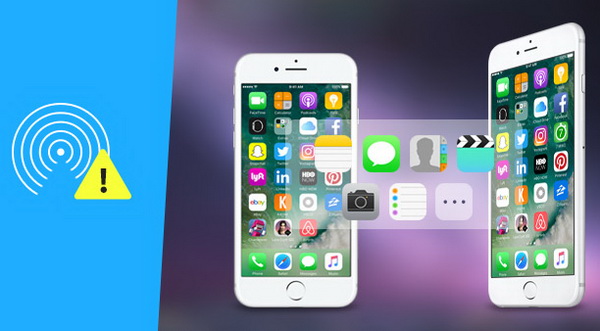
Активация Bluetooth для работы функции
Следует заметить, что для работы Airdrop у вас должен быть включён Bluetooth, причём обязательно как на принимающем так и на передающем устройстве.
На Айфоне Bluetooth можно найти тремя способами:
- В настройках;
- Перейти на главный экран, провести пальцем вверх и найти там переключатель рядом с Wi-Fi;
- Спросить Siri.
Кстати, на Mac тоже можно найти Bluetooth, спросив Siri. Кроме того, обратите внимание на верхний правый угол экрана, где расположены часы. Вы увидите очень блеклый значок Bluetooth. Нажмите на него и выберите «Включить Bluetooth». Иконка станет ярче, следовательно, Bluetooth работает.
Если по какой-либо причине значка Bluetooth там нет, перейдите в «Системные настройки» «Bluetooth» и выберите «Показывать Bluetooth в строке меню». Но можно прямо там нажать кнопку «Включить Bluetooth». Или просто перейти на вкладку Airdrop в Finder и нажать ту же кнопку.
Как обменяться файлами с помощью Airdrop
Включение Bluetooth одновременно включает и функцию Airdrop, поэтому сейчас мы можем заняться непосредственно отправкой файлов. Для этого перейдём к отправляемому медиафайлу и нажмём кнопку «Поделиться».
Обратите внимание: под переносимым файлом появилась опция Airdrop. Теперь дайте время вашему iPhone обнаружить другое устройство. Обычно поиск занимает несколько секунд.
Для начала передачи файлов нажмём на значок в меню «Коснитесь, чтобы включить Wi-Fi и Bluetooth для обмена данными через AirDrop».
Вслед за этим устройство сообщит нам, что нужно немножко подождать. Подождать чего? спросите вы. Всё просто, оно ожидает, пока другое устройство одобрит передачу файла. Чтобы начать передачу, необходимо нажать «Принять» на другом Айфоне.
По умолчанию файл отправится в папку загрузок. Ну вот, теперь всё готово.
Что делать, когда Airdrop не работает?
Но что делать, если одно или оба устройства не отображаются в Airdrop? Обратите внимание, что приложение должно быть настроено двумя различными способами: либо находиться в положении «Для всех», то есть видеть все контакты, либо видеть только те устройства, чьи телефоны добавлены к вам в контакты.

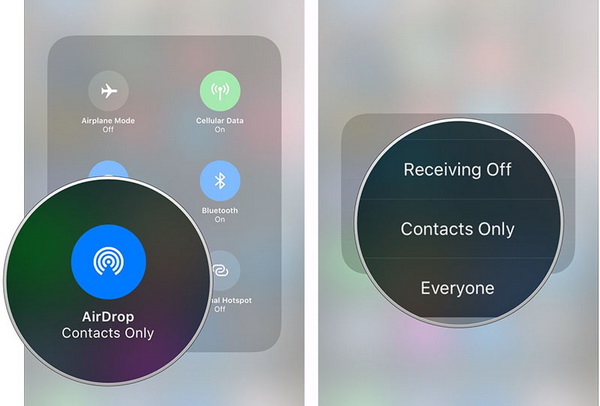
Когда человек, с которым вы хотите обменяться файлами, не находится у вас в контактах, временно измените настройку на «Для всех». Также удостоверьтесь, что на обоих аппаратах активированы Bluetooth и Wi-Fi. К тому же обратите внимание, находитесь ли вы в зоне действия друг друга.
Заключение
В заключение отметим, что Airdrop одна из самых удобных функций, применяемых на iOS или Mac. С ней легко забыть о постоянной возне со съемными дисками или облачными хранилищами. При этом функция уже встроена в iPhone. Так почему бы не начать пользоваться Airdrop уже сегодня?

